在使用Windows 11系统的平板或支持触摸的屏幕上,您可以使用“触摸键盘”进行输入。当您的物理键盘出现损坏时,同样可以使用“触摸键盘”进行输入。
本文将介绍如何在Windows 11上启用“触摸键盘”。
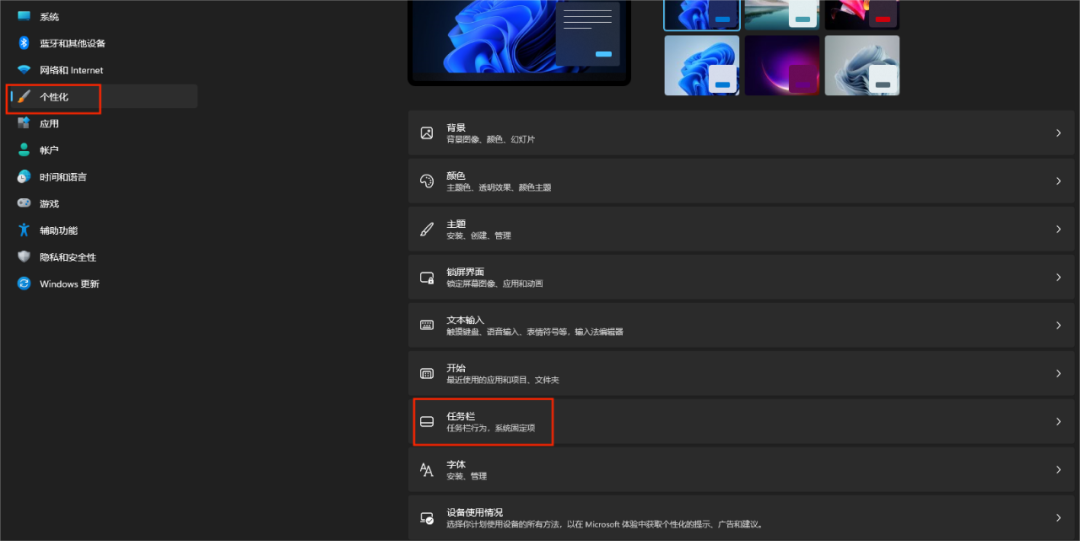
打开“设置”-“个性化”-“任务栏”。
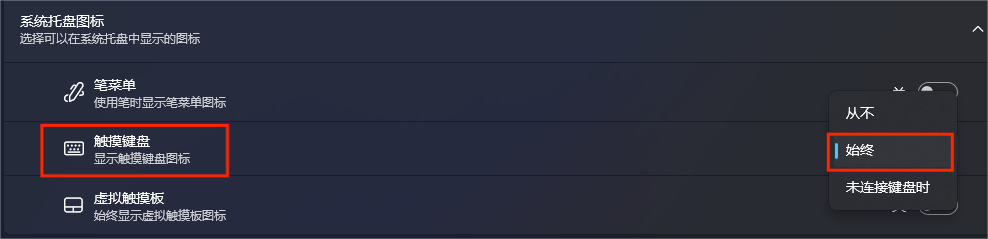
在“任务栏”选项内找到“系统托盘图标”,把“触摸键盘”设置为“始终”。
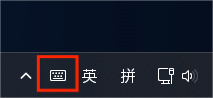
设置完成后,会在任务栏下方出现一个键盘图标。点击该键盘图标,就可以打开“触摸键盘”。
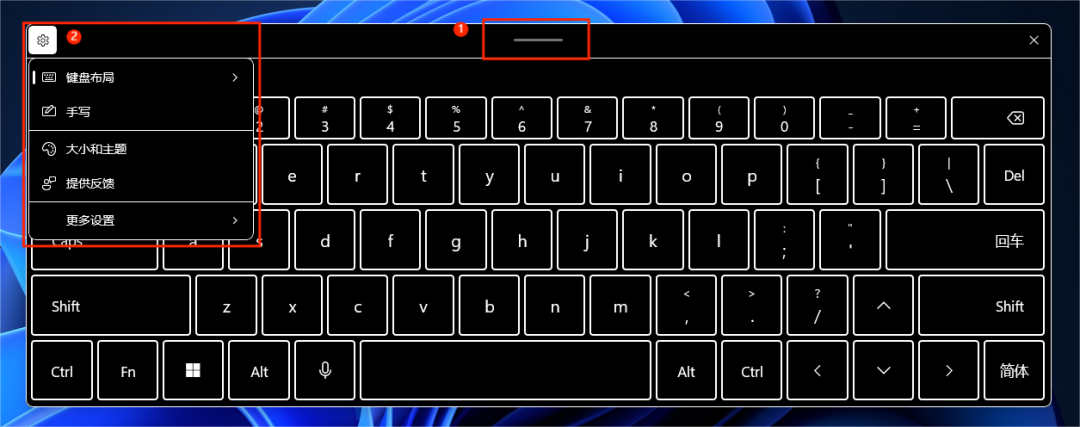
①在“触摸键盘”界面中间有一个横杠,用鼠标或手指拖动可以更改“触摸键盘”的位置。
②在左上角有一个“设置”,可以设置“触摸键盘”的布局、大小和主题以及开启手写。
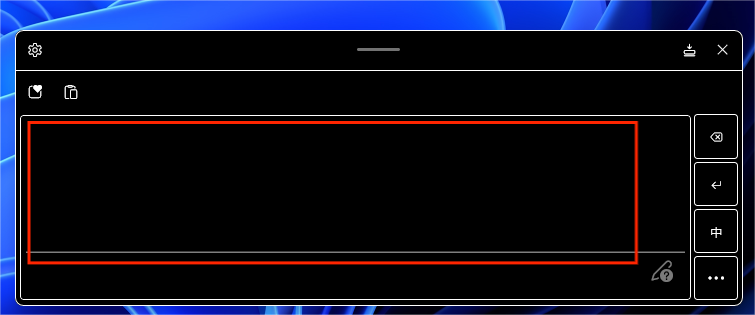
打开“设置”中的“手写”,您将看到如图界面,在红色框内您可以用鼠标或手指输入文字。
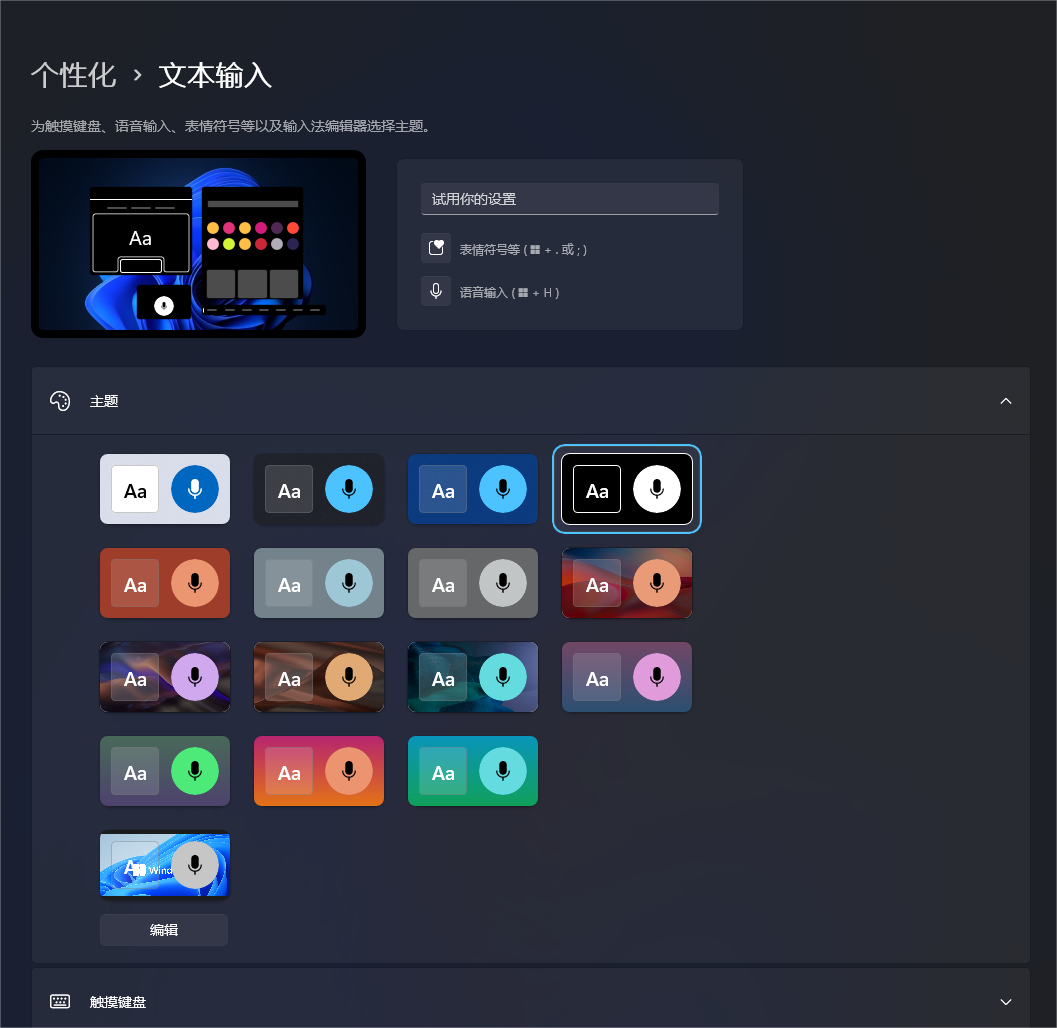
打开“设置”中的“大小和主题”,您可以设置键盘的主题。如果有特殊需求,您也可以自定义键盘主题。
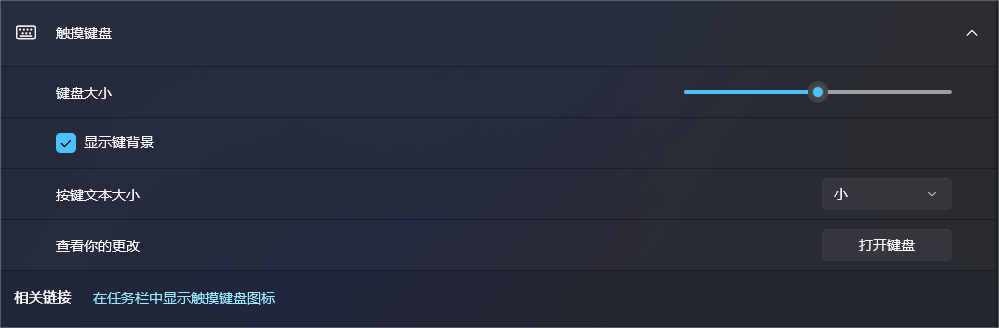
您还可以通过最下方的“触摸键盘”选项,设置键盘大小、是否显示键背景等其他选项。
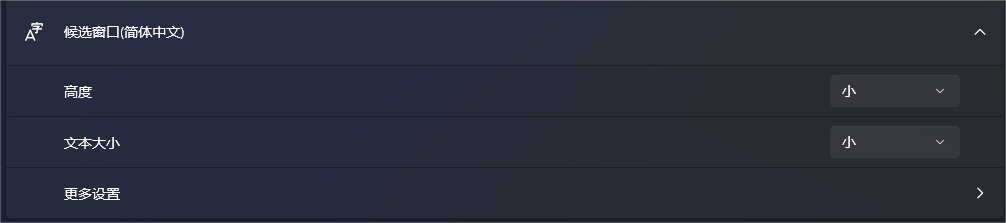
在最下方的“候选窗口”,您还可以设置候选字的高度、文本大小等选项。




